코리더 워크플로우의 향상된 기능에 대해 알아봅니다.
2024.4의 새로운 기능
코리더를 편집하는 동안 여러 기준선을 추가하는 워크플로우가 향상되었습니다.
- 코리더 기준선 작성/편집 대화상자가 기준선 추가 대화상자로 변경되었으며, 이 대화상자에는 코리더 작성 시 사용할 수 있는 여러 기준선 선택 도구가 포함되어 있습니다.
- 각 기준선 행의 도면에서 선택 버튼 기능이 향상되었습니다. 선형 선택기는 한 번에 여러 선형을 선택할 수 있으며, 마찬가지로 형상선 선택기는 단일 선택 프로세스에서 여러 형상선을 선택할 수 있습니다.
- 코리더 편집 프로세스 중에 선형/종단 및 형상선을 포함하여 두 가지 유형의 기준선을 선택할 수 있습니다.
- 기준선으로 사용되는 형상선에 대한 선택 옵션이 확장되었으며, 이름, 스타일, 도면층 및 부지를 기준으로 형상선을 필터링하여 선택 범위를 좁힐 수 있습니다.
- 여러 항목을 선택한 후, 더 이상 Shift 또는 Ctrl 키를 눌러 여러 번 수정할 필요가 없습니다.
- 사전 설정 필터를 충족하는 형상선이 없을 때 표시되는 경고 프롬프트가 추가되었습니다.
자세한 내용은 코리더에 기준선을 추가하려면을 참고하십시오.
2024.3의 새로운 기능
코리더를 생성하는 동안 다중 기준선을 작성하는 것에 대한 지원이 추가되었습니다.
- 코리더 작성 중에 여러 기준선을 선택할 수 있습니다.
- 코리더 작성 프로세스 중에 선형/종단 및 형상선을 포함하여 두 가지 유형의 기준선을 선택할 수 있습니다.
- 기준선으로 사용되는 형상선에 대한 선택 옵션이 확장되었으며, 이름, 스타일, 도면층 및 부지를 기준으로 형상선을 필터링하여 선택 범위를 좁힐 수 있습니다.
- 코리더 작성 중에 여러 기준선 및 표준횡단을 편집할 수 있습니다.
주: 여러 기준선과 표준횡단을 편집할 때는 Shift 키를 계속 눌러야 합니다.
- 코리더 작성 중에 코드 세트 스타일을 추가하면 작성 후에 코리더를 편집할 필요가 없습니다.
- 매개변수 탭 또는 코리더 특성 대화상자에서 여러 표준횡단을 변경할 수 있습니다. 이렇게 하면 동일한 기준선 아래의 영역 또는 다른 기준선에 대한 표준횡단을 여러 번 변경할 수 있습니다.
2024.1의 새로운 기능
코리더 변환 워크플로우가 다음과 같이 개선되었습니다.
- 인접한 복도 영역 사이에 간격이 있는 변환을 작성할 수 있는 기능이 추가되었습니다.
주: 인접한 코리더 영역 사이에 작은 간격을 추가하는 것은 한 측점에 두 개의 횡단이 없도록 하고 해당 횡단 데이터가 정확한지 확인할 수 있는 해결 방법입니다.
새 명령 설정을 사용하여 간격 공차 값을 제어합니다. 간격 공차를 지정하면 해당 공차 값 내에 있는 코리더 영역 간의 간격을 가로지르는 변환을 작성할 수 있습니다.
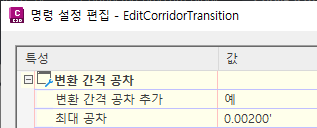
자세한 내용은 피쳐 설정 편집 - 코리더 대화상자를 참고하십시오.
- 변환 세트 복사 및 붙여넣기에 대한 지원이 추가되었습니다. 동일한 코리더(동일한 기준선 또는 다른 기준선)에 있는 변환 세트를 복사하여 붙여넣을 수 있으며, 다른 코리더 및 다른 도면에 복사하여 붙여넣을 수 있습니다.
코리더 변환 속성 편집 테이블 뷰에서 변환 또는 변환 세트를 마우스 오른쪽 버튼으로 클릭하여 복사 및 붙여넣기 명령에 액세스합니다.
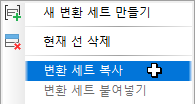
- 새로운 선택 옵션을 사용하면 작업할 다른 코리더를 선택하고 도면에서 기준선을 선택할 수 있습니다.

- 코리더 변환 속성 편집 테이블을 연 상태에서 새 코리더 드롭다운 리스트를 사용하여 작업할 다른 코리더를 선택합니다.
- 새 기준선 선택 버튼을 사용하여 도면에서 기준선을 선택합니다. 기준선은 동일한 코리더 또는 다른 코리더에 있을 수 있습니다.
- 코리더 변환 속성 편집 테이블에서 코리더 변환을 선택하면 시작 측점과 끝 측점만이 아니라 전체 변환 영역이 도면에서 강조 표시됩니다.
- 이제 변환을 작성할 때 명령행에 기본값이 표시됩니다.
- 코리더 변환을 CSV로 내보낼 때 이제 기본 CSV 파일 이름에 도면 이름과 코리더 이름이 모두 포함됩니다.
- 도면에서 코리더 변환을 강조 표시하기 위한 지원이 추가되었습니다. 통합관리 트리에서 코리더 집합을 마우스 오른쪽 버튼으로 클릭하고 변환 표시를 클릭합니다. 이 명령을 사용하면 도면의 모든 변환을 신속하게 검토할 수 있습니다.
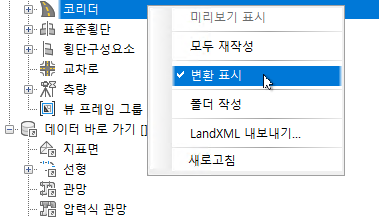
단일 코리더에 대한 변환을 표시할 수도 있습니다. 자세한 내용은 도면에서 코리더 변환을 표시하려면을 참고하십시오.
주: 코리더 변환 속성 편집 테이블 뷰에서 작업하는 경우, 코리더 변환 속성 편집 테이블에는 자체 강조 표시 기능이 있으므로 명확성을 위해 이 강조 표시 기능을 끄는 것이 좋습니다. 강조 표시를 끄려면 명령을 다시 선택합니다.
API 개선 사항도 참고하십시오.
2024의 새로운 기능
코리더 변환을 작성하고 편집하는 기능이 향상되었습니다.
- 횡단구성요소의 .NET 클래스 이름을 선택하여 변환을 작성하는 기능이 추가되었습니다. 이렇게 하면 화면표시 이름은 다르지만 .NET 클래스 이름이 같은 횡단구성요소를 사용하여 변환을 작성할 수 있습니다.
.NET 클래스 이름으로 선택한 횡단구성요소는 코리더 변환 속성 편집 테이블 뷰에서 파란색 삼각형으로 표시됩니다.

자세한 내용은 코리더 변환을 작성하려면을 참고하십시오.
- 기준선을 따라 쉽게 변환을 이동할 수 있도록 변환 세트의 길이를 잠그는 기능이 추가되었습니다. 변환 세트를 잠그려면 변환 세트 행의 매개변수 열 위에 커서를 놓아 잠금 아이콘을 표시하고 아이콘을 클릭하여 변환 세트를 잠급니다.
변환 세트를 잠그면 변환 세트에 지정된 측점 범위의 길이가 잠기지만 측점 값을 편집하면 해당 위치가 변경됩니다.
- 변환의 시작 측점을 편집하는 경우 끝 측점이 변환 길이를 유지하도록 조정됩니다.
- 변환의 끝 측점을 편집하는 경우 시작 측점이 변환의 길이를 유지하도록 조정됩니다.
- 변환 세트에 있는 다른 모든 변환의 측점도 그에 따라 조정되지만(기준선을 따라 이동됨) 해당 길이는 잠깁니다.
- 변환 세트를 내보내고 가져올 때 잠금 특성은 내보내고 가져옵니다.
- 변환 및 변환 세트의 우선순위를 재정렬하는 기능이 추가되어 변환이 처리되는 순서를 지정할 수 있습니다. 이러한 옵션은 둘 이상의 변환 또는 변환 세트가 동일한 측점 범위에 적용되고 하나가 더 높은 우선순위를 가지도록 하려는 경우에 유용합니다.
주: 코리더 변환 속성 편집 테이블 뷰에 표시된 순서대로 위에서 아래로 변환이 적용됩니다. 리스트에서 가장 하단에 있는 변환은 이전 변환 이후에 적용되므로 가장 높은 우선순위를 가집니다.
- 변환 세트 내에서 변환 세트의 행을 위로 또는 아래로 이동할 수 있습니다. 인접한 행을 선택하여 위로 또는 아래로 함께 이동할 수 있습니다.
- 변환 세트 리스트에서 변환 세트를 위로 또는 아래로 이동할 수 있습니다. 인접한 변환 세트를 선택하고 함께 위 또는 아래로 이동할 수 있습니다.

- 코리더 변환 속성 편집 테이블 뷰 내에서 변환 및 변환 세트로 줌 및 초점이동하는 기능이 추가되었습니다.
변환 또는 변환 세트를 마우스 오른쪽 버튼으로 클릭하고 줌 대상 또는 초점이동 대상을 클릭합니다.
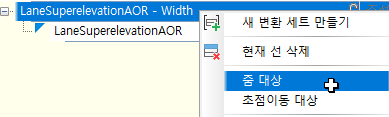
- 코리더 변환 속성 편집 테이블 뷰에서 필요한 값이 비어 있는 경우 셀이 분홍색으로 표시되어 다음을 알려줍니다.
 주: 필요한 값을 비워 두면 변환 세트의 해당 행이 코리더에 적용되지 않습니다.
주: 필요한 값을 비워 두면 변환 세트의 해당 행이 코리더에 적용되지 않습니다. - 변환을 코리더에 적용하면 각 변환의 시작과 끝에 표준횡단 빈도가 자동으로 코리더에 추가됩니다. 이러한 빈도는 표준횡단을 적용할 빈도 대화상자에서 확인할 수 있으며, 이제 해당 위치에서 삭제할 수 없습니다.
- 코리더 매개변수 편집기 뷰에서 코리더 횡단을 편집할 때 코리더 변환과 충돌하는 측점의 매개변수 값은 이제 읽기 전용입니다. 읽기 전용 값 위에 커서를 놓으면 코리더 변환에 의해 값이 재지정됨을 알리는 툴팁이 표시됩니다.
- 변환 작성을 위한 API 지원이 추가되었습니다. 자세한 내용은 Autodesk Civil 3D API의 새로운 기능을 참고하십시오.